编辑:秩名2020-08-05 10:42:03
目前,不少电脑用户都升级了win10系统,不过,关于win10系统的一些使用方法却不是很了解,比如说:当win10系统的IE浏览器被流氓软件窜改的主页网址该怎么办呢?我们知道,IE浏览器容易被篡改主页这个状况,可以通过锁定主页的方法来解决,那么,win10系统的IE主页该怎么锁定呢?下面小编就为大家锁定IE浏览器主页技巧分享!
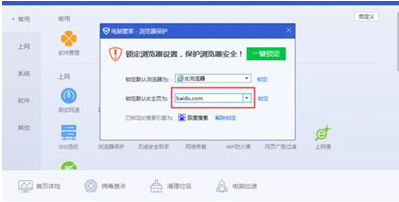
Win10系统锁定IE主页的方法/步骤:
1、有时候我们打开网页,莫名其妙的会出现 主页被修改了?用常规手段也无法修改会自己的主页,恶意篡改主页,碰到这种情况就是有第三方的软件恶意篡改了IE首页;
2、这就需要我们用腾讯电脑管家之类的软件了。进入首页 点击工具箱;
3、进去工具箱后找到浏览器保护;
4、里面有默认浏览器绑定 IE主页绑定 和搜索引擎绑定,现在我们主要说主页绑定,选到自定义;
5、输入自己想要设为主页的,网址;
6、点击确认,然后锁定主页就可以了。
7、现在我们打开IE看看是不是已经修改成功了?打开ie之后就是自定义设置的 网页,成功了。
8、IE选项也是网站,现在基本杜绝呗恶意软件劫持主页了。
IE技巧相关攻略推荐:
错误您所请求的网址URL无法获取怎么解决?错误您所请求的网址URL无法获取方法说明
如何利用重置功能修复ie浏览器?重置功能修复ie浏览器方法说明
以上就是iefans网小编为大家带来的锁定IE浏览器主页技巧分享,喜欢的小伙伴们请大家继续关注IE浏览器中文网。